电脑怎么双屏显示,电脑双屏显示设置与优化技巧详解
你有没有想过,一台电脑,两个屏幕,是不是瞬间感觉工作效率翻倍,游戏体验升级?没错,今天就来手把手教你,如何让电脑实现双屏显示,让你的工作或娱乐生活更加丰富多彩!
一、硬件准备:你的电脑准备好了吗?
想要双屏显示,首先你得确保你的电脑有这个“胃口”。一般来说,只要你的电脑主机有一颗强大的“心脏”——独立显卡,那么双屏显示对你来说就不是什么难事。来看看你的电脑:
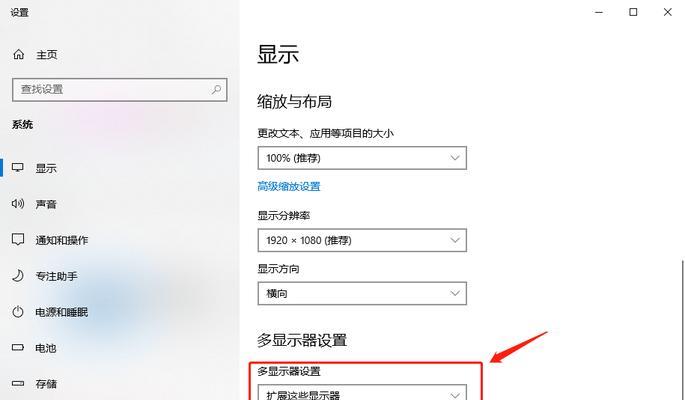
1. 显卡接口:检查一下你的显卡,是不是有VGA、DVI、HDMI或DP等接口?这些接口可是连接显示器的关键。
2. 显示器:当然,你得准备两个显示器。它们得支持你电脑的接口,或者至少得有转接头或转换器来“牵线搭桥”。
3. 连接线:别小看了这根线,它可是连接你和双屏显示的桥梁。根据你的接口类型,准备一根相应的连接线吧。
二、连接显示器:让它们“手牵手”
1. 连接:把显示器通过连接线连接到电脑的显卡接口上。记得连接要牢固,别让它们“手牵手”的过程中走散了。
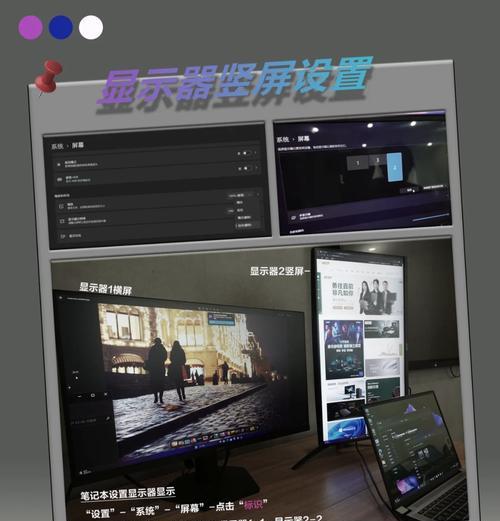
2. 电源:别忘了给显示器插上电源,然后开机,让它们“活”起来。
三、系统设置:让双屏显示“活”起来
1. 进入桌面:连接成功后,你就可以进入电脑系统桌面了。
2. 打开显示设置:鼠标右击桌面空白处,选择“显示设置”。
3. 检测显示器:在显示设置窗口中,系统应该能自动检测到两个显示器的连接。如果没检测到,可以点击“检测”按钮,让系统重新识别硬件。
4. 选择显示模式:在“多显示器”设置选项中,选择“扩展这些显示器”。这样设置后,两个显示器就可以分别显示不同的内容了。
5. 调整显示器顺序:你可以通过拖动显示器图标来调整它们的排列顺序,让它们的位置符合你的实际摆放。
6. 设置分辨率等参数:根据需要,你可以为每个显示器设置不同的分辨率、缩放比例等参数。
四、调整主显示器:让它们“各司其职”
1. 选择主显示器:在显示设置中,找到“主显示器”选项,选择你想要设为主显示器的屏幕。
2. 保存设置:点击“应用”按钮,保存你的设置。
五、调整分辨率缩放:让它们“各得其所”
1. 进入控制面板:进入电脑的控制面板。
2. 打开显示设置:找到“显示”选项,点击打开。
3. 调整缩放比例:在“缩放和布局”选项卡中,调整每个显示器的缩放比例,让它们适应不同的屏幕大小。
六、设置壁纸和屏幕保护:让它们“各具特色”
1. 进入个性化设置:进入电脑的个性化设置。
2. 选择背景:在背景选项卡中,为每个显示器选择不同的壁纸。
3. 设置屏幕保护程序:在屏幕保护程序选项卡中,为每个显示器设置不同的屏幕保护程序。
七、调整其他显示设置:让它们“各展所长”
1. 进入显示设置:再次进入电脑的显示设置。
2. 调整亮度、对比度等设置:根据需求,调整每个显示器的亮度、对比度等设置。
八、大功告成!
经过以上步骤,你的电脑双屏显示设置就完成了!现在,你可以尽情享受双屏带来的便利和乐趣了。工作、学习、娱乐,一个屏幕不够用?那就两个屏幕来帮忙!让你的电脑双屏显示,让你的生活更加精彩!
相关文章

最新评论